要设计一个美观且实用的html分页器,核心在于语义化的html结构和css样式化。1. 使用

HTML分页器的样式化,核心在于利用CSS将原本枯燥的数字和链接,转化为既美观又符合用户体验的导航组件。这不仅仅是视觉上的美化,更是对交互逻辑和可访问性的深层考量。通过精心设计的CSS,我们可以让用户在浏览大量内容时,感到顺畅且愉悦。
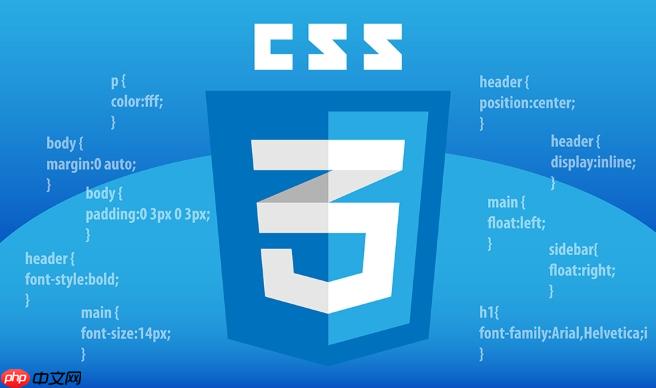
解决方案
设计一个美观且实用的HTML分页器,我们通常会从一个语义化的HTML结构开始,然后运用CSS进行布局、美化和交互效果的添加。
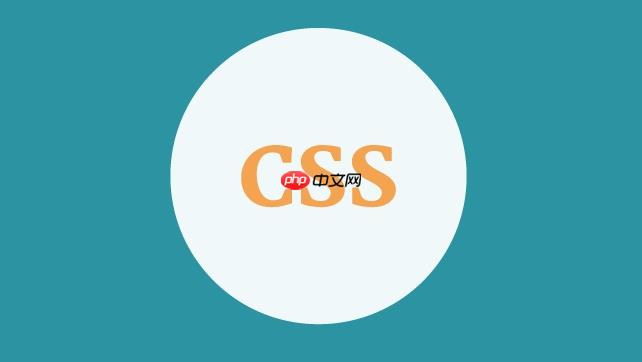
一个典型的HTML分页结构可能长这样:
立即学习“前端免费学习笔记(深入)”;
<nav aria-label="分页导航"> <ul class="pagination"> <li class="page-item disabled"> <a class="page-link" href="#" aria-label="上一页"> <span aria-hidden="true">«</span> </a> </li> <li class="page-item"><a class="page-link" href="#">1</a></li> <li class="page-item active" aria-current="page"><a class="page-link" href="#">2</a></li> <li class="page-item"><a class="page-link" href="#">3</a></li> <li class="page-item disabled"> <span class="page-link">...</span> </li> <li class="page-item"><a class="page-link" href="#">10</a></li> <li class="page-item"> <a class="page-link" href="#" aria-label="下一页"> <span aria-hidden="true">»</span> </a> </li> </ul> </nav>
接下来是CSS部分,我个人习惯用Flexbox来处理这种横向排列的元素,它真的太方便了:

.pagination {
display: flex; /* 让分页项横向排列 */
list-style: none; /* 移除列表默认的圆点 */
padding: 0;
margin: 20px 0; /* 给分页器一些上下边距 */
justify-content: center; /* 让分页器居中,或者根据需求调整为flex-start/end */
flex-wrap: wrap; /* 允许分页项在空间不足时换行,这对于响应式很重要 */
}
.page-item {
margin: 0 4px; /* 分页项之间的间隔 */
}
.page-link {
display: block; /* 让链接占据整个li的区域,方便点击 */
padding: 8px 12px; /* 内部填充 */
border: 1px solid #ddd; /* 边框 */
border-radius: 4px; /* 圆角 */
color: #007bff; /* 链接颜色 */
text-decoration: none; /* 移除下划线 */
background-color: #fff; /* 背景色 */
transition: all 0.3s ease; /* 添加过渡效果,让交互更平滑 */
}
.page-link:hover {
background-color: #e9ecef; /* 鼠标悬停时的背景色 */
border-color: #b3d7ff; /* 鼠标悬停时的边框色 */
color: #0056b3; /* 鼠标悬停时的文字颜色 */
}
/* 当前页面的样式 */
.page-item.active .page-link {
background-color: #007bff;
border-color: #007bff;
color: #fff;
cursor: default; /* 告诉用户这是当前页,不可点击 */
}
.page-item.active .page-link:hover {
background-color: #007bff; /* 保持当前页的背景色不变 */
border-color: #007bff;
color: #fff;
}
/* 禁用状态的样式 */
.page-item.disabled .page-link,
.page-item.disabled .page-link:hover {
color: #6c757d;
pointer-events: none; /* 禁用点击事件 */
background-color: #e9ecef;
border-color: #ddd;
cursor: not-allowed; /* 提示用户不可点击 */
}
/* 针对省略号的特殊处理,如果它不是一个链接 */
.page-item .page-link.ellipsis {
cursor: default;
pointer-events: none;
background-color: transparent;
border-color: transparent;
color: #6c757d;
}
/* 箭头图标的样式 */
.page-link span[aria-hidden="true"] {
font-size: 1.2em; /* 调整箭头大小 */
line-height: 1; /* 确保垂直居中 */
}
这套CSS规则,从布局到颜色,再到交互反馈,基本涵盖了一个现代分页器所需的核心样式。我特别注重了 transition 属性,它能让用户在鼠标悬停时感受到更流畅的视觉变化,这种细节往往能提升用户体验。
选择最佳HTML结构:为何它是CSS分页器设计的基石?
谈到分页器的样式化,很多人可能直接跳到CSS,但实际上,一个好的HTML结构才是地基。我个人认为,使用
为什么这样说呢?
首先,
其次,
- 和
- 的组合,天生就代表了一组相关的列表项。分页器本质上就是一系列页码的列表。使用它们,即使没有CSS,浏览器也会默认以列表的形式展示,这至少保证了内容的基本可读性。更重要的是,Flexbox或Grid布局在处理
- 下的
- 时,简直是如鱼得水,各种对齐、间距的控制都变得异常简单。如果你用一堆
来堆砌,虽然也能实现,但代码会显得冗余,而且语义性差了一大截,后期维护起来也容易让人头大。
最后,每个页码或导航箭头都应该是一个标签。这是因为它们都是可点击的,并且通常会带用户到不同的URL。href属性不仅指明了目标地址,也能让搜索引擎更好地抓取和理解你的网站结构。对于那些不可点击的项(比如当前页或禁用的“上一页/下一页”),我倾向于保留标签但移除href,或者用包裹,并通过CSS的pointer-events: none;和cursor: not-allowed;来明确其不可点击状态,同时配合aria-disabled=”true”或aria-current=”page”,确保辅助技术也能正确识别。这种细节的考量,远比单纯追求视觉效果要重要得多,它直接关系到你网站的“易用性”和“包容性”。
响应式分页器设计:从小屏到大屏的优雅适应之道
在当今移动设备优先的时代,分页器如果不能在不同屏幕尺寸下优雅地展现,那简直就是灾难。我遇到过不少网站,在手机上分页器挤成一团,或者只显示几个数字,用户根本没法点,体验极差。所以,响应式设计是必须考虑的。
我的策略通常是“移动优先”。这意味着我首先为小屏幕设备设计分页器,确保它在手机上可用且美观。然后,我使用媒体查询(@media)逐步为更大的屏幕添加更复杂的样式或显示更多元素。
具体来说,有几个关键点:
-
Flexbox的flex-wrap属性:这是响应式分页器的救星。在.pagination上设置flex-wrap: wrap;,当空间不足时,分页项会自动换行。这比强制它们挤在一起要好得多。你可能需要调整margin或padding来适应换行后的视觉效果。
-
隐藏/显示部分页码:在小屏幕上,显示所有页码(比如1到100)显然不现实。我通常会只显示当前页码附近的一小部分,以及“第一页”、“最后一页”和省略号。例如,可以使用媒体查询来控制某些
- 元素的display属性:
/* 默认在小屏幕上隐藏大部分页码,只显示关键部分 */ .pagination .page-item:not(.active):not(.prev):not(.next):not(.first):not(.last):not(.ellipsis) { display: none; } /* 在中等屏幕以上显示更多页码 */ @media (min-width: 768px) { .pagination .page-item:not(.active):not(.prev):not(.next):not(.first):not(.last):not(.ellipsis) { display: list-item; /* 或 display: flex; 如果 li 内部有 flex 布局 */ } }当然,这需要你的HTML结构里有对应的类名来标识这些特殊的页码。
-
调整间距和字体大小:在小屏幕上,padding和margin可以适当减小,以节省空间。字体大小也可以稍微调小一点,但要确保依然清晰可读。我倾向于使用rem或em单位,这样它们能更好地与根字体大小或父元素字体大小保持比例,更容易进行全局调整。
-
触摸友好的点击区域:手机上是手指点击,而不是鼠标。所以,确保每个分页项的点击区域足够大,通常建议至少44×44像素,避免用户误触。这可以通过增加padding来实现。
-
简化设计:在移动端,设计越简洁越好。复杂的阴影、渐变或动画可能会拖慢性能,并且在小屏幕上效果不佳。专注于核心功能和清晰的导航。
通过这些方法,我们可以确保无论用户是在大屏幕显示器上,还是在小小的智能手机屏幕上,都能获得一致且高效的分页导航体验。这不仅仅是美学问题,更是用户体验的基石。
进阶CSS技巧:打造用户体验一流的交互式分页器
仅仅让分页器看起来不错、能响应式适配还不够,真正能提升用户体验的是那些微妙的交互细节和视觉增强。我个人在设计分页器时,会特别关注以下几个进阶的CSS技巧:
-
细致的过渡效果 (Transitions):
前面提到了transition: all 0.3s ease;,这只是个开始。你可以针对不同的属性设置不同的过渡时间,比如背景色变化快一点,边框颜色变化慢一点。或者,只对background-color和color做过渡,让其他属性瞬时变化。这种精细的控制能让用户感受到“设计感”。.page-link { /* ... 其他样式 ... */ transition: background-color 0.2s ease-in-out, color 0.2s ease-in-out, border-color 0.2s ease-in-out; }这样,当鼠标悬停或点击时,视觉反馈会更加流畅和自然。
-
利用伪元素 (::before, ::after) 增强视觉表现:
伪元素是CSS的魔法棒。你可以用它们来添加一些装饰性的元素,而无需增加额外的HTML标签。
例如,你可以在当前页码下方添加一个细小的指示条,或者在“上一页/下一页”按钮上添加小箭头,而这些箭头不是图片,而是纯CSS生成的。/* 示例:在当前页码下方添加一个彩色条 */ .page-item.active .page-link { position: relative; overflow: hidden; /* 确保伪元素不会溢出 */ } .page-item.active .page-link::after { content: ''; position: absolute; bottom: 0; left: 0; width: 100%; height: 3px; /* 指示条的高度 */ background-color: #f0ad4e; /* 强调色 */ transform: scaleX(0); /* 初始状态隐藏 */ transform-origin: bottom left; transition: transform 0.3s ease-out; } .page-item.active .page-link:hover::after { transform: scaleX(1); /* 鼠标悬停时显示 */ }这种视觉上的小惊喜,能让用户对当前焦点有更直观的感知。
-
CSS变量 (Custom Properties) 实现主题化和灵活配置:
如果你需要为分页器提供多种主题,或者希望它能适应不同的品牌色,CSS变量是绝佳的选择。你可以在根元素或者分页器容器上定义颜色、间距等变量,然后直接在规则中使用它们。:root { --pagination-primary-color: #007bff; --pagination-text-color: #333; --pagination-border-color: #ddd; --pagination-active-bg: var(--pagination-primary-color); --pagination-active-text: #fff; } .page-link { color: var(--pagination-text-color); border-color: var(--pagination-border-color); } .page-item.active .page-link { background-color: var(--pagination-active-bg); color: var(--pagination-active-text); border-color: var(--pagination-active-bg); }这样,你只需要修改几个变量的值,就能快速切换分页器的整体风格,这对于大型项目或组件库来说是极其高效的。
-
利用box-shadow增加层次感:
一个微妙的box-shadow可以让分页项看起来像浮在页面上,增加立体感和可点击性。.page-link:hover { box-shadow: 0 2px 5px rgba(0,0,0,0.1); /* 鼠标悬停时轻微的阴影 */ } .page-item.active .page-link { box-shadow: 0 0 8px rgba(0,123,255,0.3); /* 当前页可以有更明显的强调阴影 */ }注意,阴影要保持克制,过于夸张的阴影反而会显得笨重。
这些进阶技巧,虽然可能看起来只是“锦上添花”,但它们累积起来,就能显著提升用户在使用分页器时的感知和体验。一个好的分页器,不仅仅是功能上的正确,更是视觉和交互上的愉悦。
-
- 时,简直是如鱼得水,各种对齐、间距的控制都变得异常简单。如果你用一堆






























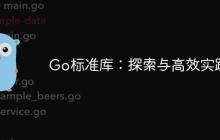






暂无评论内容